VPN是什麼? VPN虛擬私人網路的優缺點

VPN是什麼? VPN有哪些優缺點?接下來,我們和WebTech360一起探討VPN的定義,以及如何在工作中套用這種模式和系統。
PowerToys 的一些功能運作得如此出色,以至於你甚至忘記了它們並非 Windows 的固有功能。正因如此,微軟應該停止將它們視為實驗性附加元件,並開始將它們整合到 Windows 11 的下一個版本中。
8. PowerToys 運行
Windows 搜尋很煩人。它速度慢,會錯過一些顯而易見的結果,而且優先搜尋網頁而不是你的實際文件。 PowerToys Run(Alt + Space)是一個快速啟動器,可立即尋找應用程式、檔案、資料夾和系統設定。
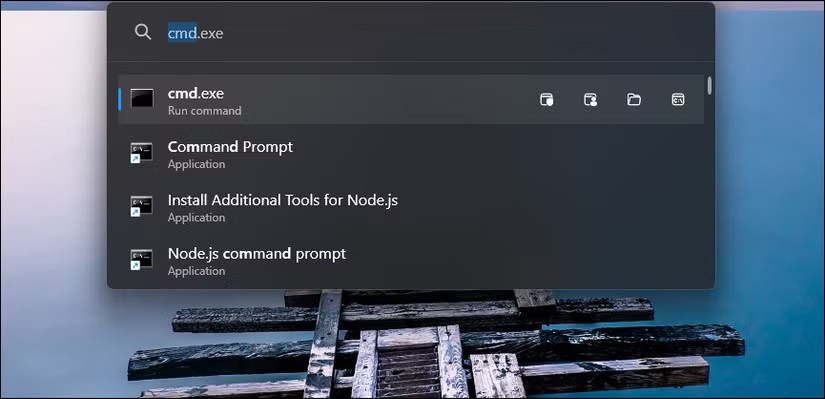
輸入exc後,Excel會先出現;輸入reg則開啟登錄編輯程式。 PowerToys Run 也會學習您的使用習慣。如果您在輸入「ex」時始終選擇 Excel,那麼幾次使用後,Excel 就會自動出現在頂部。
7. FancyZones
Windows Snap 功能可讓您快速將開啟的應用程式視窗排列成不同的佈局。您可以使用Win 鍵 + 向右/向左箭頭,或直接拖曳應用程式窗口,將它們排列成不同的佈局。
但是如果您需要自訂佈局怎麼辦?
FancyZones是一款視窗管理實用程序,可讓您建立自訂視窗佈局以最佳化工作流程。按住Shift鍵並拖曳任何窗口,它將自動對齊到預先定義的區域。
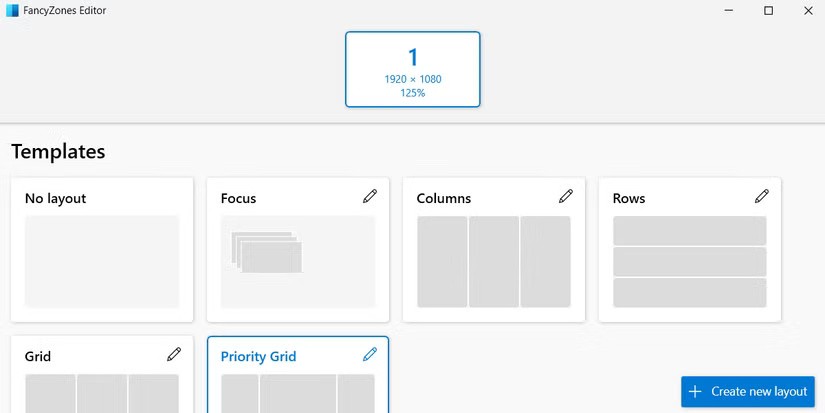
6. 文件鎖匠
通常,當您嘗試刪除檔案時,Windows 會警告您無法刪除,因為該檔案正在被其他應用程式使用,但不會告訴您是哪個程式。 File Locksmith可以幫助您識別哪個應用程式或進程正在使用文件,甚至只需單擊即可關閉它。

在 PowerToys 中啟用 File Locksmith 後,右鍵單擊任何鎖定的文件,選擇“使用 File Locksmith 解鎖”,然後查看哪些程序打開了該文件。按一下「結束任務」即可終止該進程,然後即可繼續刪除檔案。
5.文字擷取器
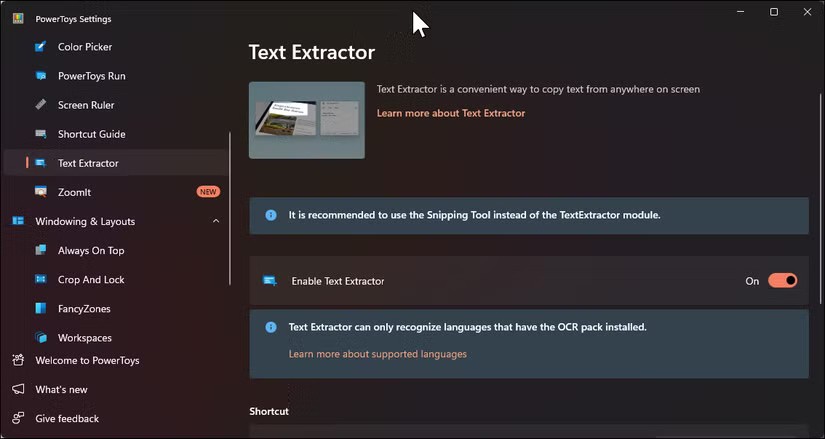
Windows 11的內建截圖工具不僅可以截取螢幕截圖,還可以從圖像中提取文字。然而,該過程步驟繁瑣,且準確性不高,尤其是在處理小文字或特殊字體時。 PowerToys 文字擷取器(以前稱為 PowerOCR)提供了更快、更可靠的替代方案。
若要提取文本,請按下Win + Shift + T 組合鍵,然後點擊並拖曳滑鼠,選擇螢幕上包含文字的區域。無論是圖像、視頻,還是不支援文字選擇的程序,該工具都會掃描選定區域,並立即將識別出的文字複製到剪貼簿。
4. 始終處於領先地位
使用多個應用程式時,您經常需要固定某個窗口,以便無論當前正在執行其他操作,該窗口始終位於最頂部。由於 Windows 不提供快捷方式來固定任何應用程序,因此「始終位於頂部」功能可以幫助您實現這一點。
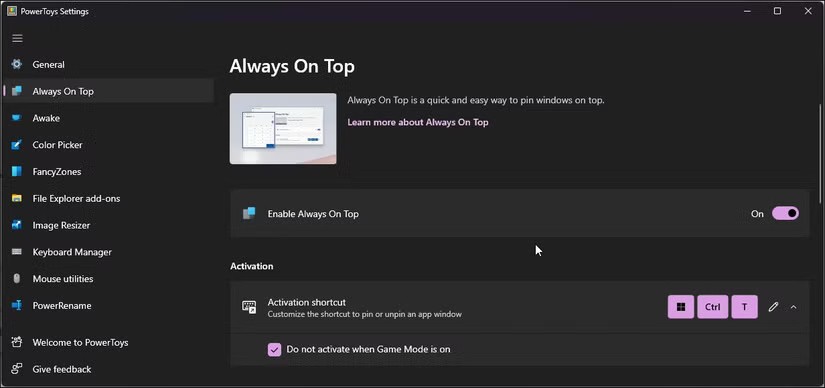
選擇要固定的應用,然後按下Win + Ctrl + T。細細的彩色邊框會顯示哪個視窗被固定了。
3. 顏色選擇器
顏色選擇器可協助您從螢幕上的任何位置(無論是應用程式、圖像、圖示或網頁)抓取精確的顏色。按下Win + Shift + C即可啟用此功能,然後點擊任何像素即可複製其顏色。它支援多種格式,例如 HEX、RGB、HSL 和 CMYK。
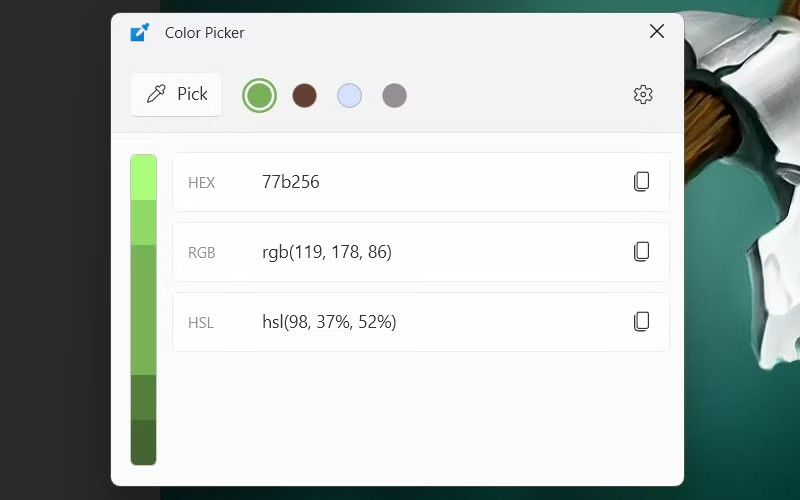
該工具具有放大鏡功能,方便您精確選擇所需的像素,並自動將顏色代碼複製到剪貼簿。它還會保存最後 20 種顏色,方便您日後重複使用。您也可以調整任何選定的顏色,以獲得完美的色調。
2. 快速口音
在英語鍵盤上輸入像“café”(咖啡館)、“résumé”(簡歷)或“piñata”(皮納塔)這樣的外來詞,意味著必須記住 Alt 碼或切換鍵盤佈局。 Quick Accent 巧妙地解決了這個問題——按住任意字母並按下空白鍵即可查看其所有重音版本。然後使用箭頭鍵選擇所需的字母。
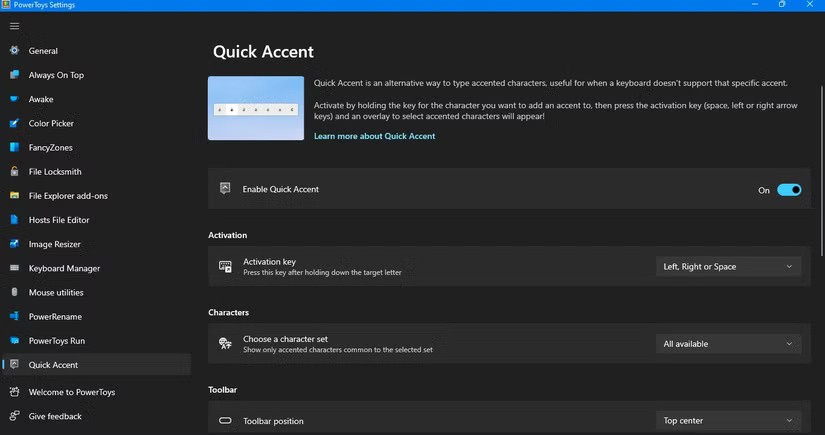
您可以將其配置為您使用的語言,以便快速選擇。疊加層將顯示在遊標處,因此您永遠不會迷失當前位置。
1. 清醒
Awake 功能可暫時或無限期地暫停電腦的睡眠模式,而不會影響您的電源計劃。您可以在開始長時間下載或執行夜間備份時,從系統匣中切換開啟/關閉此功能。例如,可以使用此功能,因為睡眠模式會停用 Wi-Fi 和藍牙,直到您重新啟動為止——Awake 可協助修復此錯誤。
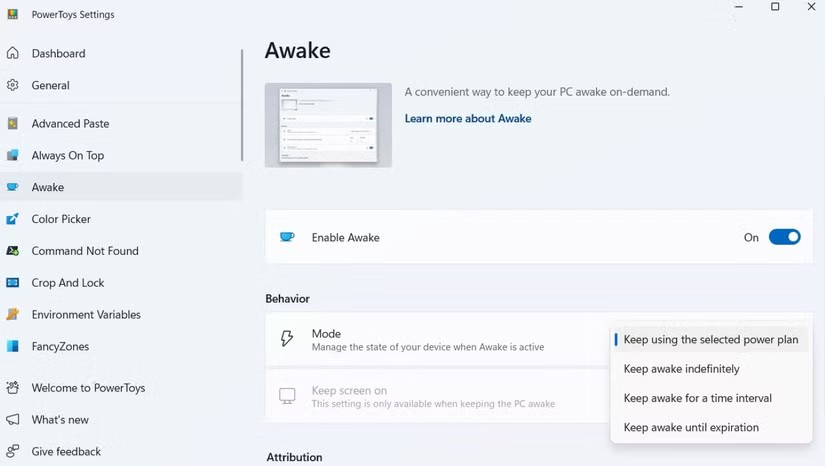
喚醒功能支援三種模式:無限期、持續特定分鐘/小時數或直至特定時間。這使得喚醒功能可以持續使用兩小時,並讓您的電腦保持喚醒狀態直至凌晨 6 點,以便執行夜間任務。您也可以選擇保持螢幕開啟或阻止系統進入睡眠狀態。定時器到期後,將自動恢復標準電源設定。
VPN是什麼? VPN有哪些優缺點?接下來,我們和WebTech360一起探討VPN的定義,以及如何在工作中套用這種模式和系統。
Windows 安全中心的功能遠不止於防禦基本的病毒。它還能防禦網路釣魚、攔截勒索軟體,並阻止惡意應用運作。然而,這些功能並不容易被發現——它們隱藏在層層選單之後。
一旦您學習並親自嘗試,您就會發現加密非常容易使用,並且在日常生活中非常實用。
在下文中,我們將介紹使用支援工具 Recuva Portable 還原 Windows 7 中已刪除資料的基本操作。 Recuva Portable 可讓您將其儲存在任何方便的 USB 裝置中,並在需要時隨時使用。該工具小巧、簡潔、易於使用,並具有以下一些功能:
CCleaner 只需幾分鐘即可掃描重複文件,然後讓您決定哪些文件可以安全刪除。
將下載資料夾從 Windows 11 上的 C 碟移至另一個磁碟機將幫助您減少 C 碟的容量,並協助您的電腦更順暢地運作。
這是一種強化和調整系統的方法,以便更新按照您自己的時間表而不是微軟的時間表進行。
Windows 檔案總管提供了許多選項來變更檔案檢視方式。您可能不知道的是,一個重要的選項預設為停用狀態,儘管它對系統安全至關重要。
使用正確的工具,您可以掃描您的系統並刪除可能潛伏在您的系統中的間諜軟體、廣告軟體和其他惡意程式。
以下是安裝新電腦時推薦的軟體列表,以便您可以選擇電腦上最必要和最好的應用程式!
在隨身碟上攜帶完整的作業系統非常有用,尤其是在您沒有筆記型電腦的情況下。但不要為此功能僅限於 Linux 發行版——現在是時候嘗試複製您的 Windows 安裝版本了。
關閉其中一些服務可以節省大量電池壽命,而不會影響您的日常使用。
Ctrl + Z 是 Windows 中非常常用的組合鍵。 Ctrl + Z 基本上允許你在 Windows 的所有區域中撤銷操作。
縮短的 URL 方便清理長鏈接,但同時也會隱藏真實的目標地址。如果您想避免惡意軟體或網路釣魚攻擊,盲目點擊此類連結並非明智之舉。
經過漫長的等待,Windows 11 的首個重大更新終於正式發布。
VPN是什麼? VPN有哪些優缺點?接下來,我們和WebTech360一起探討VPN的定義,以及如何在工作中套用這種模式和系統。
Windows 安全中心的功能遠不止於防禦基本的病毒。它還能防禦網路釣魚、攔截勒索軟體,並阻止惡意應用運作。然而,這些功能並不容易被發現——它們隱藏在層層選單之後。
一旦您學習並親自嘗試,您就會發現加密非常容易使用,並且在日常生活中非常實用。
在下文中,我們將介紹使用支援工具 Recuva Portable 還原 Windows 7 中已刪除資料的基本操作。 Recuva Portable 可讓您將其儲存在任何方便的 USB 裝置中,並在需要時隨時使用。該工具小巧、簡潔、易於使用,並具有以下一些功能:
CCleaner 只需幾分鐘即可掃描重複文件,然後讓您決定哪些文件可以安全刪除。
將下載資料夾從 Windows 11 上的 C 碟移至另一個磁碟機將幫助您減少 C 碟的容量,並協助您的電腦更順暢地運作。
這是一種強化和調整系統的方法,以便更新按照您自己的時間表而不是微軟的時間表進行。
Windows 檔案總管提供了許多選項來變更檔案檢視方式。您可能不知道的是,一個重要的選項預設為停用狀態,儘管它對系統安全至關重要。
使用正確的工具,您可以掃描您的系統並刪除可能潛伏在您的系統中的間諜軟體、廣告軟體和其他惡意程式。
以下是安裝新電腦時推薦的軟體列表,以便您可以選擇電腦上最必要和最好的應用程式!
在隨身碟上攜帶完整的作業系統非常有用,尤其是在您沒有筆記型電腦的情況下。但不要為此功能僅限於 Linux 發行版——現在是時候嘗試複製您的 Windows 安裝版本了。
關閉其中一些服務可以節省大量電池壽命,而不會影響您的日常使用。
Ctrl + Z 是 Windows 中非常常用的組合鍵。 Ctrl + Z 基本上允許你在 Windows 的所有區域中撤銷操作。
縮短的 URL 方便清理長鏈接,但同時也會隱藏真實的目標地址。如果您想避免惡意軟體或網路釣魚攻擊,盲目點擊此類連結並非明智之舉。
經過漫長的等待,Windows 11 的首個重大更新終於正式發布。













